Введение
Пользователи iPhone часто сталкиваются с проблемами, когда их видео отказываются поворачиваться. Эта проблема может быть разочаровывающей, особенно когда вы хотите запечатлеть моменты в альбомной ориентации, но они оказываются в портретной. Этот блог направлен на то, чтобы помочь вам понять, почему происходят эти проблемы, и как эффективно их исправить в 2024 году.
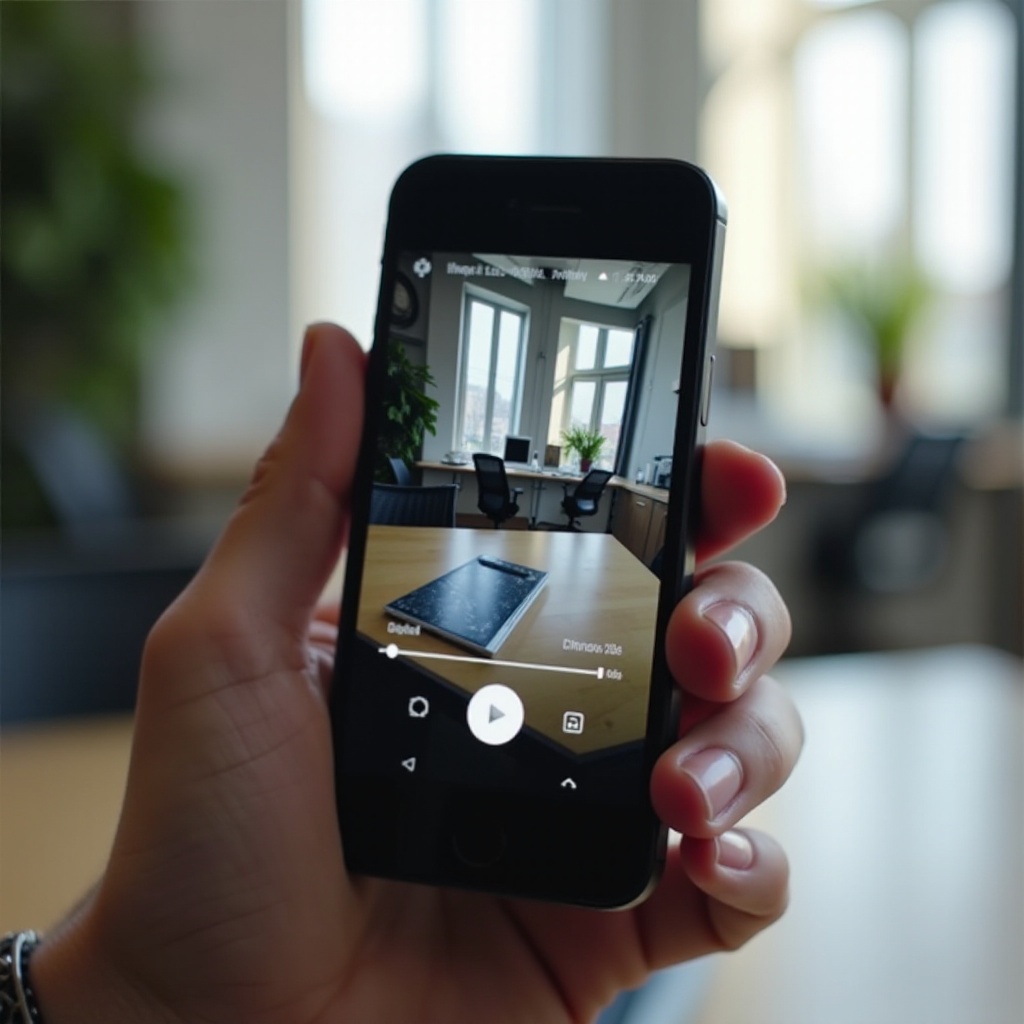
Понимание того, как iPhone обрабатывает поворот экрана
Ваш iPhone оснащен датчиками, такими как акселерометр и гироскоп, которые работают вместе для определения ориентации вашего устройства. Когда вы поворачиваете свой iPhone, эти датчики отправляют данные в операционную систему, что побуждает экран переключаться между альбомным и портретным режимами.
Однако, поворот экрана не всегда совершенен. В этот процесс вовлечено несколько программных и аппаратных компонентов. Например, функция блокировки ориентации гарантирует, что ваш экран останется в текущей ориентации. Кроме того, приложение, которым вы пользуетесь, должно поддерживать поворот экрана. Знание того, как эти факторы взаимодействуют, может помочь вам решить возникающие проблемы.
Еще один аспект, который следует учитывать, это обновления iOS. Новые версии могут внести изменения, которые влияют на поворот экрана, поэтому поддерживать ваш iPhone в актуальном состоянии важно для оптимальной работы.
Распространенные причины проблем с поворотом видео
Знание распространенных причин проблем с поворотом может помочь вам эффективно устранить неисправности. Вот несколько частых виновников:
- Блокировка ориентации: Это функция, которая, будучи включенной, предотвращает поворот экрана. Проверка этого должна быть вашим первым шагом.
- Ограничения приложения: Не все приложения поддерживают поворот. Убедитесь, что приложение, которым вы пользуетесь, разработано для работы с поворотом экрана.
- Неисправность датчиков: Акселерометр или гироскоп могут иметь проблемы.
- Системные сбои: Иногда простая программная ошибка может быть причиной. Перезагрузка устройства часто может быстро решить такие проблемы.
- Совместимость программного обеспечения: Убедитесь, что ваше приложение и версия iOS совместимы. Несовместимость может привести к проблемам с поворотом.
Понимание этих причин может помочь вам определить конкретную проблему, с которой вы столкнулись.
Основные шаги по устранению неполадок
Когда видео на вашем iPhone не поворачивается, вы можете начать с некоторых основных шагов по устранению неполадок. Вот что вы можете сделать:
-
Проверьте блокировку ориентации: Проведите пальцем вниз от правого верхнего угла экрана (на iPhone с Face ID) или вверх от нижней части экрана (на старых моделях), чтобы открыть Центр управления. Проверьте, включена ли кнопка блокировки ориентации. Если включена, выключите ее.
-
Перезагрузите ваш iPhone: Иногда простая перезагрузка может исправить мелкие программные сбои. Удерживайте кнопку питания и любую из кнопок громкости (для iPhone с Face ID) или только кнопку питания (для старых моделей), и потяните для выключения питания.
-
Обновите ваш iOS: Убедитесь, что операционная система вашего iPhone обновлена. Перейдите в Настройки > Общие > Обновление программного обеспечения.
-
Принудительная перезагрузка: Это отличается от простой перезагрузки. Для iPhone с Face ID нажмите и быстро отпустите кнопку увеличения громкости, затем кнопку уменьшения громкости, и затем удерживайте боковую кнопку, пока не увидите логотип Apple.
-
Закройте и снова откройте приложение: Иногда проблема специфична для приложения. Закройте приложение и снова откройте его, чтобы увидеть, решит ли это проблему.
Следуя этим шагам, вы часто можете решить большинство мелких проблем без необходимости в более сложных методах.
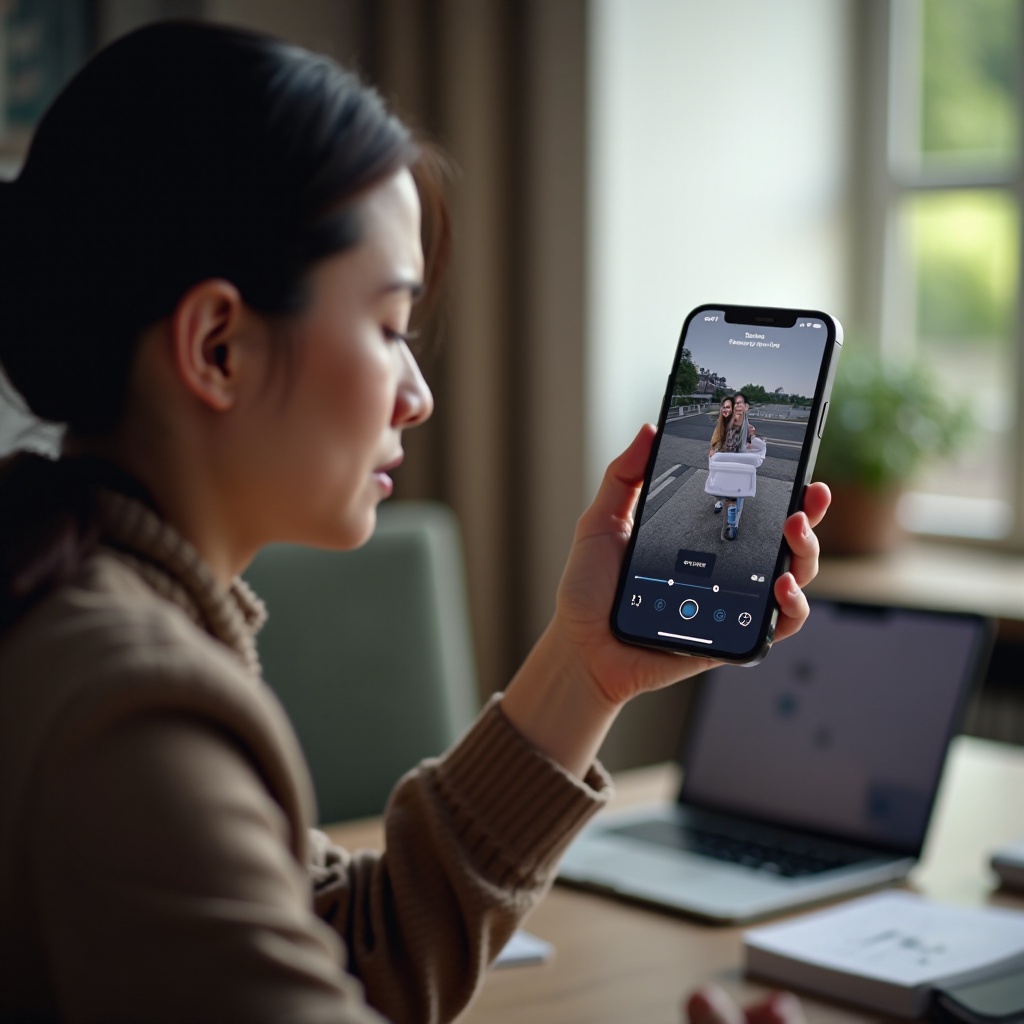
Расширенные методы устранения неполадок
Если основные шаги не устранили проблему, может потребоваться расширенное устранение неполадок. Вот некоторые методы, которые вы можете попробовать:
-
Сброс всех настроек: Это не удалит ваши данные, но сбросит системные настройки, такие как пароли Wi-Fi и обои. Перейдите в Настройки > Общие > Сброс > Сбросить все настройки.
-
Калибровка датчиков: Откройте приложение Компас для перекалибровки акселерометра и гироскопа. Если появится экран калибровки, следуйте инструкциям.
-
Восстановление в режиме DFU: Если имеется проблема с повреждением программного обеспечения, может помочь обновление прошивки устройства (DFU). Подключите iPhone к компьютеру, откройте iTunes и следуйте инструкциям, чтобы войти в режим DFU и затем восстановить устройство.
-
Проверьте на наличие физического повреждения: Иногда механическое повреждение устройства может вызвать проблемы с датчиками. Если вы недавно уронили свой телефон, это может быть причиной.
-
Связаться с Apple Support: Если ни один из вышеперечисленных шагов не помог, лучше обратиться за профессиональной помощью в службу поддержки Apple.
Эти методы должны решить более глубокие проблемы, с которыми может столкнуться ваш iPhone.
Использование приложений для поворота видео на iPhone
Если встроенные функции iPhone не соответствуют вашим потребностям, несколько приложений могут помочь повернуть ваши видео:
- iMovie: Это приложение от Apple позволяет редактировать видео, включая их поворот. Импортируйте видео, затем используйте функцию поворота для корректировки ориентации.
- Rotate & Flip Video: Удобное приложение, ориентированное на поворот видео. Откройте приложение, выберите ваше видео и поверните его по мере необходимости.
- Adobe Premiere Rush: Более продвинутая утилита, предлагающая функции видео редактирования, включая поворот. Отлично подходит для тех, кому нужны профессиональные уровни редактирования.
Эти приложения предоставляют дополнительную гибкость в редактировании видео, обеспечивая достижение желаемой ориентации видео.
Профилактические меры для избежания будущих проблем с поворотом
Чтобы избежать проблем с поворотом в будущем, рассмотрите эти советы:
- Поддерживайте iOS в актуальном состоянии: Всегда обновляйте до последнего программного обеспечения, чтобы избежать ошибок.
- Избегайте физического повреждения: Используйте прочный чехол для защиты датчиков вашего iPhone.
- Регулярно калибруйте датчики: Регулярно используйте приложение Компас для поддержания датчиков в калиброванном состоянии.
- Контролируйте блокировку ориентации: Убедитесь, што блокировка ориентации отключена, когда вы хотите повернуть экран.
Соблюдая эти меры, вы можете снизить вероятность столкнуться с проблемами поворота в будущем.
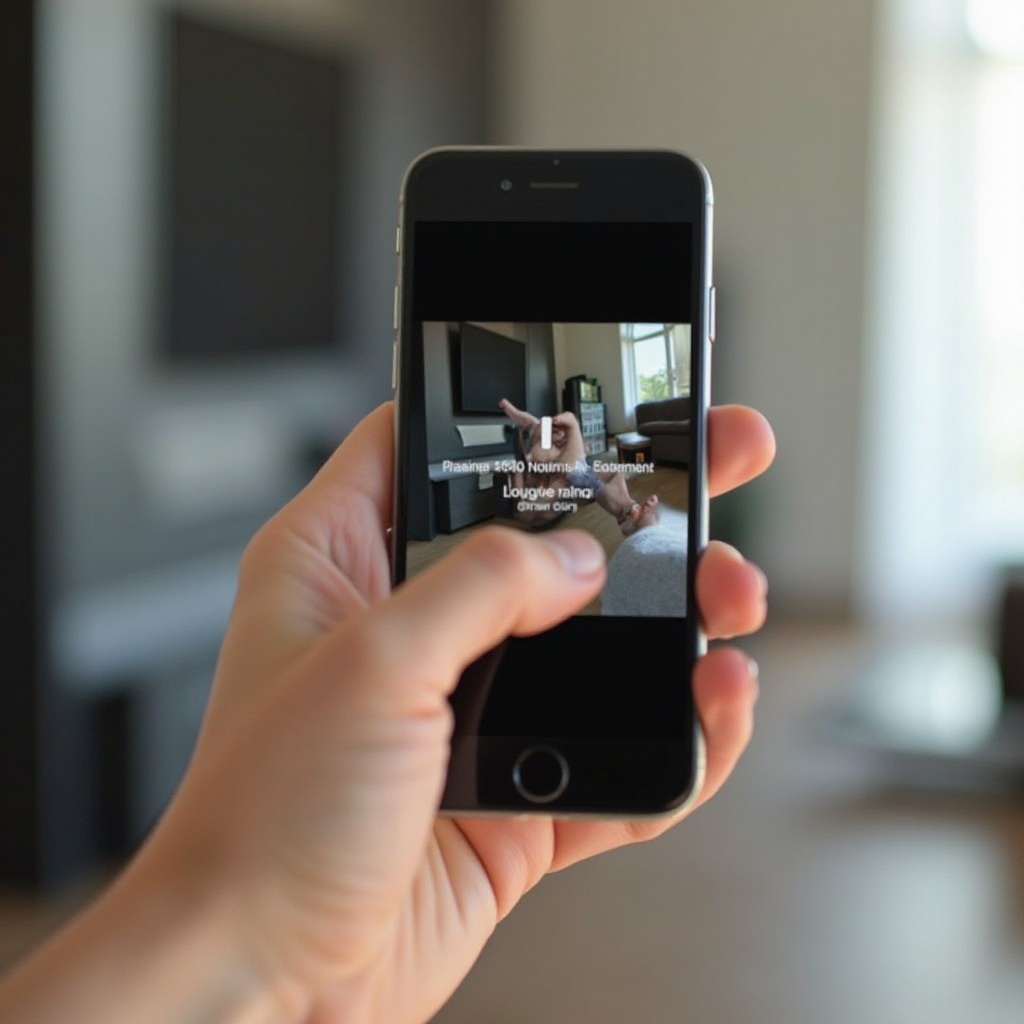
Заключение
Проблемы с поворотом видео на iPhone могут быть разочаровывающими, но часто поддаются решению с помощью основных шагов по устранению неполадок. Понимание того, как ваш iPhone обрабатывает поворот экрана, и знание распространенных причин и расширенных методов могут помочь более эффективно решать проблемы. Используйте приложения при необходимости и продумайте профилактические меры для минимизации будущих проблем. С этими советами вы сможете поддерживать плавный и беспроблемный просмотр.
Часто задаваемые вопросы
Почему экран моего iPhone не вращается?
Отсутствие вращения может быть связано с включенной блокировкой ориентации или проблемой с датчиками устройства. Кроме того, некоторые приложения не поддерживают вращение.
Как сбросить настройки вращения на моем iPhone?
Вы можете сбросить настройки, влияющие на вращение, перейдя в Настройки > Основные > Сброс > Сбросить все настройки.
Есть ли приложения, которые могут помочь повернуть видео на моем iPhone?
Да, такие приложения, как iMovie, Rotate & Flip Video и Adobe Premiere Rush, могут помочь вам легко повернуть видео.
